クレジットカードなしでApplePayを使う裏技。【関西でもSuicaを登録できます!!】

どーもー
ねじれブロガーのだいちゃんでーす!
世の男性は一回捻れたほうがいいと思いまーす!!
さてみなさん
ApplePay使ってますか??
ApplePayって
めちゃくちゃ便利なんですよ。
コンビニでも改札も、
キャッシュレスでめちゃくちゃ便利。
でもApple Payって
クレジットカードがないと
登録できないんですよね。
クレジットカードもってない
デビットカードしかもってない
という人は悲しいですよね。
僕もその一人でした。

でも大丈夫です。
実は、
デビッドカードでApple Payを使う裏技があるんですよ。
なので今回はクレジットカードがなくても、
デビッドカードでApple Payを使える裏技を教えます。
では
デビッドカードでApple Payを使う裏技とは・・
そのSuicaをApplePayに登録すれば使えます。
では説明していきましょう。
まずApplePayの壁。
・デビッドカードは登録できない ☆クレカのみ なんでだよ
は?
めちゃくちゃ不便じゃね???笑
ところが、
裏技があるんですよ〜
それがこれ↓
これでいけるんですよ!!!
「え?いけんの????」
いけます。
少し詳しく説明すると、
ApplePayはデビットカードの登録不可ですが、
SuicaはApplePayに登録できるので、
そのSuicaの支払いをデビットカードで登録することでいけます。
普通に裏技やん!!!!!!笑
てか公式でも説明してくれよ・・・
さっそく登録までを説明するぜ!!!
アプリでSuica発行→ApplePayに登録
まず
「東京でしか発行できないでしょ?」
と思っていたあなた・・
アプリで発行できます。
しかも2秒で。(実際は3分ぐらいだよ!)
てか東京行かんでも発行できるんかーい!
それを早く言わんかい!
1、アプリをダウンロード
早速アプリをダウンロードしましょう

緑のペンギンのやつです。
この可愛いか可愛くないか微妙な顔のやつです。

2、「アプリから発行」→「発行手続き」
こんな画面です。
ここで3種類選べますが、
・My Suica(記名式)
・Suica定期券
・Suica(無記名)
一番目の、
「My Suica(記名式)」を選択。

※ちなみに
「Suica定期券」 →関西なら使わない
「Suica(無記名)」→スマホから利用停止・再発行手続きができない
ので、「My Suica(記名式)」でOK。)
3、必要事項記入

※画像はクレカ登録後のもの
メールアドレスとかSuicaの名前を記入。
ちなみに俺は「だいちゃんのSuica」にしたよ!!
4、デビットカード(クレジットカード)の登録
ここでデビットカードの登録。
※クレジットカードを持ってる人は、クレジットカードを登録。
ちなみにデビットカードは、審査がいらないので誰でも作れます。
超絶便利なので持ってない人は先にデビットカードを作りましょう。
5、チャージ(入金)
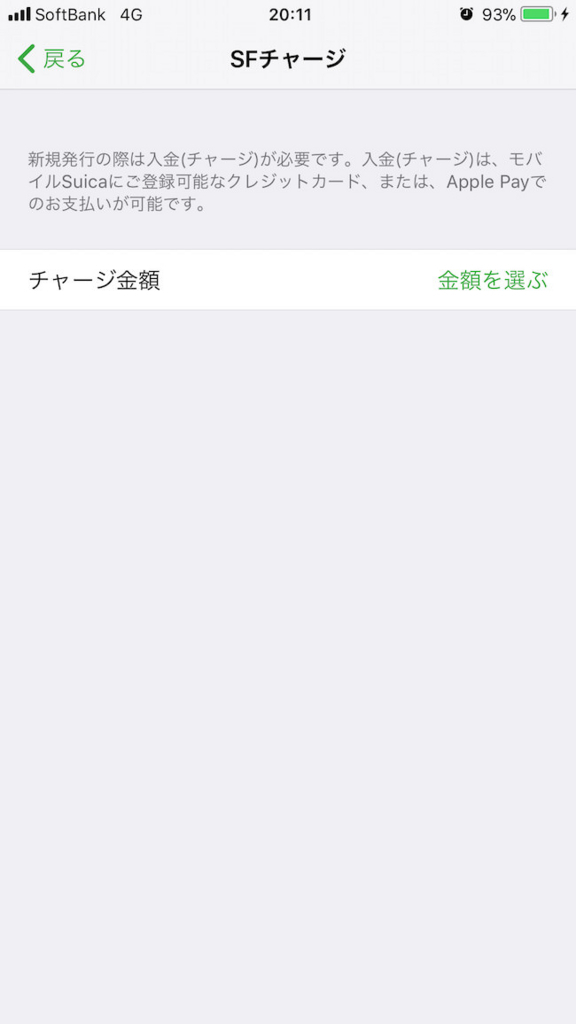
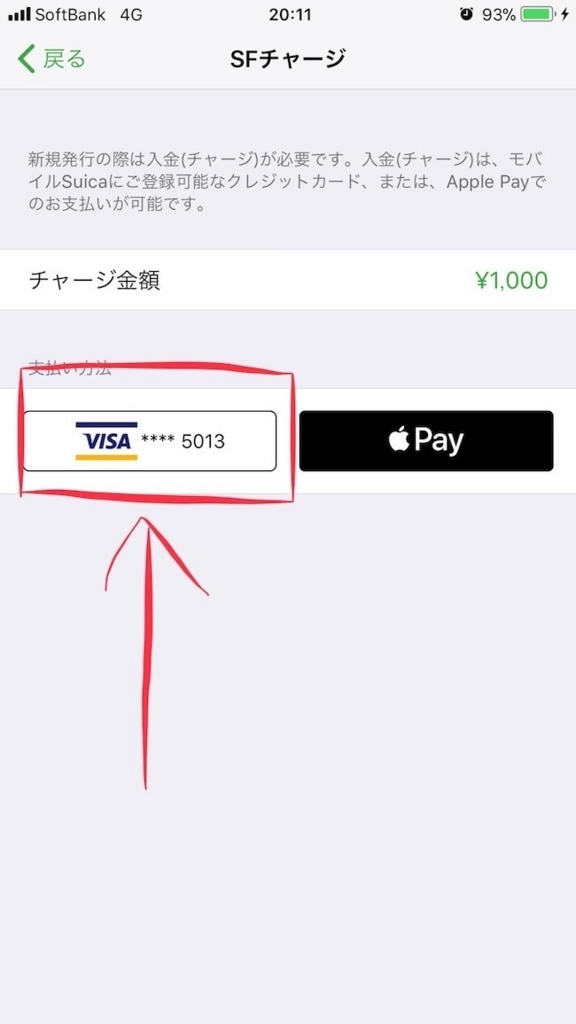
1000円以上チャージしてください。
今登録したので、スマホからチャージできます。
ちなみに
関西圏のICOCAなどは、
スマホからチャージできないので、
Suicaはその点も超便利。
顔が微妙やけど。

6、ApplePayにSuicaを追加。

勝手に追加の画面になります。
右上の「次へ」を押したら登録されます。
電波が良いところでやってね。
俺は街のWi-Fiを無駄に拾って一回エラーになったよ。
7、エクスプレスカードに設定される
エクスプレスカードとは、
touchIDなしでSuicaを利用できる機能のこと。
コンビニで支払うときや、
駅での改札を通る時に、
いちいち親指でタッチなんかしてられないですよね。
それをしなくてもいい機能です。
勝手に設定されるので、そのままで大丈夫です。
便利な世の中ですね〜
8、完了
はいお疲れ〜。
てかこんな簡単ならもっと最初からやっとけばよかった!!!
てか公式で発表しろよ笑
Apple Payでできること

普段の買い物で
電子マネーですので、
電子マネー対応のお店で使えます。
●コンビニ
●スーパー
●飲食店
●電子マネー対応の自販機
レジで支払いの時に、
「Suicaで」って言ったら使えます。
駅の改札で

これがめちゃくちゃ便利。
Suicaは基本的に全国どこの鉄道でも使えるので、
もう切符なんて買わなくていいんです。
ポケットからiPhoneだして改札にかざすだけ。
これ最初使ったときは感動した。
注意点
まああんまり関係ないけど、
東京の改札では勝手にチャージしてくれるらしいけど、
関西では無理らしい。
なのでスマホでチャージ残高は確認するようにしましょう。
あとApplePayはiPhone7以降やからね。注意。
まとめ

これで今日からあなたも
クレジットカードなしでApple Payが使えます!
最高のApple Payライフを送ってください!